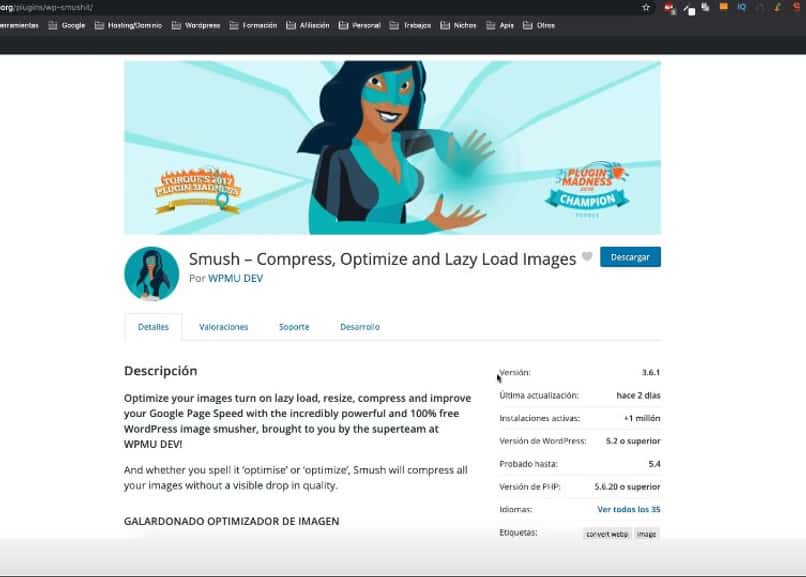
WordPress jest jednym z najlepsze opcje zarządzania treścią internetową. Cóż, głównym celem tej witryny jest stworzenie strony internetowej. Aby to zrobić, zapewnia wszystkie potrzebne narzędzia, których będziesz potrzebować w przyszłości swojej witryny.
Chociaż niektóre z tych opcji i narzędzi są płatne. Ważne jest, aby pamiętać, że bezpłatne wersje oferowane przez WordPress, są używane, aby rozpocząć od Twojej witryny. Cóż, pozwalają na stworzenie artykułu na stronie internetowej, co jest podstawową opcją tworzenia treści w witrynie.
Podobnie, inną cechą stron internetowych i bez wątpienia nie może jej zabraknąć w Twojej, są obrazy. A to dlatego, że samo wyobrażenie sobie strony internetowej pokrytej tylko tekstem bardzo utrudnia nam poruszanie się po niej. tutaj leży znaczenie korzystania z tego typu zasobów w Twojej witrynie.
Jednak używanie obrazów to nie tylko przesyłanie ich do witryny i to wszystko. Cóż, z góry musimy wziąć pod uwagę kilka czynników będzie mieć zasadnicze znaczenie dla pozycjonowania naszej witryny wśród pierwszych miejsc w wyszukiwarce.
Mówimy o optymalizacji obrazów, a WordPress, dostrzegając tę potrzebę, oferuje nam do tego wtyczkę. Oto jak wyjaśnimy w tym artykule jak zoptymalizować przesłane obrazy w WordPress za pomocą wtyczki wp Smush
Jaka jest korzyść z kompresji obrazów w WordPressie?
Kiedy jesteśmy tworzenie treści na naszej stronie internetowej, zawsze musimy dołączać do naszych artykułów zdjęcia. Dlatego udajemy się do banku zdjęć. Jednak te obrazy nie zawsze mają rozmiar i wymiary, które uważamy za optymalne dla naszej witryny.
Jeśli prześlemy niezoptymalizowane obrazy do naszej witryny, to wpłynie negatywnie na pozycjonowanie w sieci tego samego. Na przykład jedną z konsekwencji jest to, że jeśli obraz jest bardzo ciężki, witryna będzie się otwierać dłużej, dlatego ludzie będą szukać informacji w innej witrynie.
W ten sposób ruch uliczny i lokalizacja są tracone. Co dla nas oznacza stratę pieniędzy. W ten sam sposób, jeśli obraz nie jest zoptymalizowany, zajmowalibyśmy więcej miejsca w WordPress, pamiętając, że ta przestrzeń jest ograniczona, przesyłanie ciężkich obrazów nie będzie dobrą praktyką.
Jak zainstalować i skonfigurować wtyczkę wp Smush w WordPress?
Proces instalacji nie różni się zbytnio od innych Wtyczki WordPress, podobnie jak wtyczka Pixabay w WordPress. Jednak kroki, które należy wykonać, są następujące:
- Najpierw musisz wprowadzić swój Konto WordPress.
- W lewym dolnym rogu zobaczymy opcję Wtyczki, klikamy tutaj.
- Teraz raz w Sekcja wtyczekwpisujemy w wyszukiwarkę „WP SMUSH”.
- Po załadowaniu wyniku klikamy zainstaluj teraz, a następnie aktywuj.
- Po aktywacji na panelu bocznym pojawi się nowa opcja, która wskazuje SMUSH. Klikamy tam.
- A później Ustawienia wp Smush.
- Wśród ustawień jest ustawienie optymalizuj obrazy automatycznie, wyeliminuj exif obrazów, leniwe ładowanie, aby obrazy ładowały się, gdy użytkownik nawiguje po stronie. Od Ciebie zależy, czy te opcje pozostaną aktywne, czy nie.
- Po zakończeniu pracy kreatora konfiguracji będziemy mieli dostęp do innych ustawień w ramach wtyczki, takich jak rozmiar obrazów, ograniczenia rozmiaru lub rozmiary, które nie wymagają optymalizacji.
- Teraz gotów Twoja wtyczka wp Smush jest gotowa aby rozpocząć kompresję obrazów.
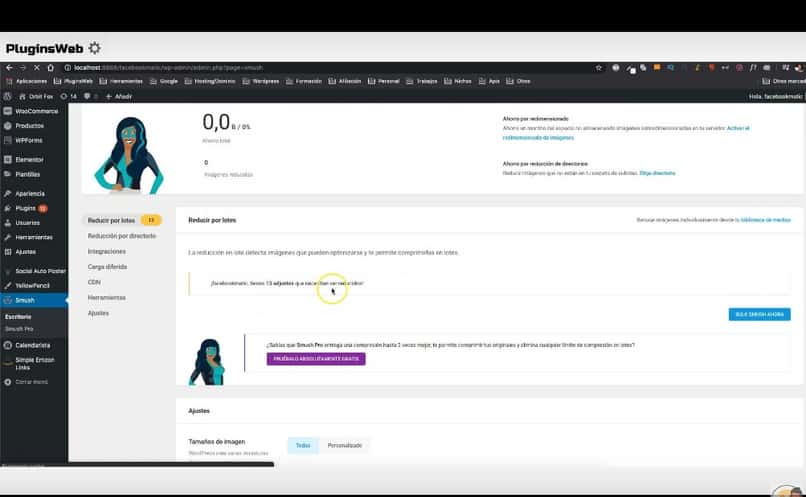
Jak zoptymalizować przesłane obrazy w WordPress za pomocą wtyczki wp Smush?
Kiedy masz zainstalowana i skonfigurowana wtyczka wp Smushproces kompresji jest dość prosty. Kroki, które musisz wykonać, to:
- Najpierw musimy prześlij obraz do naszej biblioteki WordPress.
- Następnie musimy kliknąć obraz z naszej biblioteki.
- W prawym dolnym rogu, gdzie pokazuje dane obrazu, mamy opcję SMUSH, klikamy tam.
- Wtyczka będzie działać automatycznie i zoptymalizuje ten obraz.
Te kroki działają, gdy optymalizacja jest szczególnie wymagana. z drugiej strony, jeśli chcemy zoptymalizować wszystkie obrazy w naszej bibliotece, musimy to zrobić poszukaj sekcji WS SMASH i tam znajdziemy opcję optymalizacji całej zawartości obrazów w naszej bibliotece.

